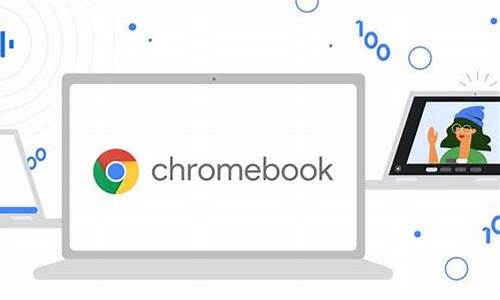webstorm找不到chrome文件夹(webstorm怎么新建文件夹)
硬件: Windows系统 版本: 324.8.8920.758 大小: 35.38MB 语言: 简体中文 评分: 发布: 2024-07-19 更新: 2024-10-21 厂商: 谷歌信息技术
硬件:Windows系统 版本:324.8.8920.758 大小:35.38MB 厂商: 谷歌信息技术 发布:2024-07-19 更新:2024-10-21
硬件:Windows系统 版本:324.8.8920.758 大小:35.38MB 厂商:谷歌信息技术 发布:2024-07-19 更新:2024-10-21
跳转至官网

WebStorm是一款非常流行的JavaScript开发工具,它可以为开发者提供强大的代码编辑和调试功能。在使用WebStorm时,有时候可能会遇到找不到Chrome文件夹的问题,本文将为你详细介绍如何解决这个问题。
一、确认Chrome浏览器已经安装
1. 在Windows操作系统中,打开Chrome浏览器并访问任意网站。
2. 点击右上角的三个点,选择“帮助”-“关于Google Chrome”选项。
3. 在弹出的对话框中,可以看到当前Chrome浏览器的版本和系统要求等信息。
二、查看Chrome浏览器安装路径
1. 在Windows操作系统中,打开文件资源管理器,找到Chrome浏览器的安装目录。
2. 一般情况下,Chrome浏览器的安装目录在C:\Program Files (x86)\Google\ChromeApplication或C:\Program FilesGoogle\Chrome\Application中。
三、在WebStorm中设置Chrome浏览器路径
1. 打开WebStorm软件,点击菜单栏中的“File”-“Settings”(或者使用快捷键Ctrl+Alt+S)。
2. 在设置窗口中,选择“Appearance & Behavior”-“System Settings”-“Browsers”。
3. 在浏览器列表中选择Chrome浏览器,然后在“Path to the browser executable”文本框中输入Chrome浏览器的完整路径。例如,如果Chrome浏览器的安装目录在C:\Program Files (x86)\Google\Chrome\Application中,则需要输入C:\Program Files (x86)\Google\Chrome\Application\chrome.exe。
4. 点击“OK”保存设置即可。
四、重新启动WebStorm软件
1. 关闭WebStorm软件,然后重新打开。
2. 在WebStorm软件中选择Chrome浏览器,就可以正常使用了。
通过确认Chrome浏览器已经安装、查看Chrome浏览器安装路径以及在WebStorm中设置Chrome浏览器路径等方法,我们可以解决WebStorm找不到Chrome文件夹的问题。需要注意的是,在操作过程中要注意备份重要的数据文件,避免不必要的损失。希望本文对您有所帮助!